SUSE Linux 安装配置Samba,通过以上设置就可以在开启防火墙、SElinux的情况下正常访问基于REHL的samba服务器
对于Linux与Windows共享,可以用Samba软件实现,Samba是一套免费的开源软件,可以在Linux或其他类Unix操作系统上实现Windows域控制器,文件服务,打印服务等。
Samba实现了Windows系统所使用的核心网络协议:SMB(Server Message Block)。
Samba可以提供如下功能:
活动目录服务(Active Directory Server, ADS)
主域控制器(Primary Domain Controller, PDC)
共享目录
共享打印机
Samba是一个高性能的服务软件,只需要更低的硬件就可以实现windows server相同的性能。
1. 安装samba
检查是否已安装samba:linux:/ # rpm -q samba
如果没有安装显示:package samba is not installed
如果已安装显示为:samba-3.0.4-1.22 (或其他版本)
插入CD3,进入linux:/ # cd /media/cdrom/SUSE/i586,找到需要安装的samba
上图中带黄色框的为主要安装文件,使用命令:linux:/ # rpm -ivh samba-3.0.4-1.22.i586.rpm 进行安装samba。
2. 配置samba
2.1 建立共享文件夹
安装完成后,用上述命令查看是否安装,进入home文件夹下建立一个共享文件夹:share。
2.2 在yast里面设置server服务器
打开yast设置进入网络服务,network services->samba server,选择share->add,共享名为:share,description:server,share path:/home/share

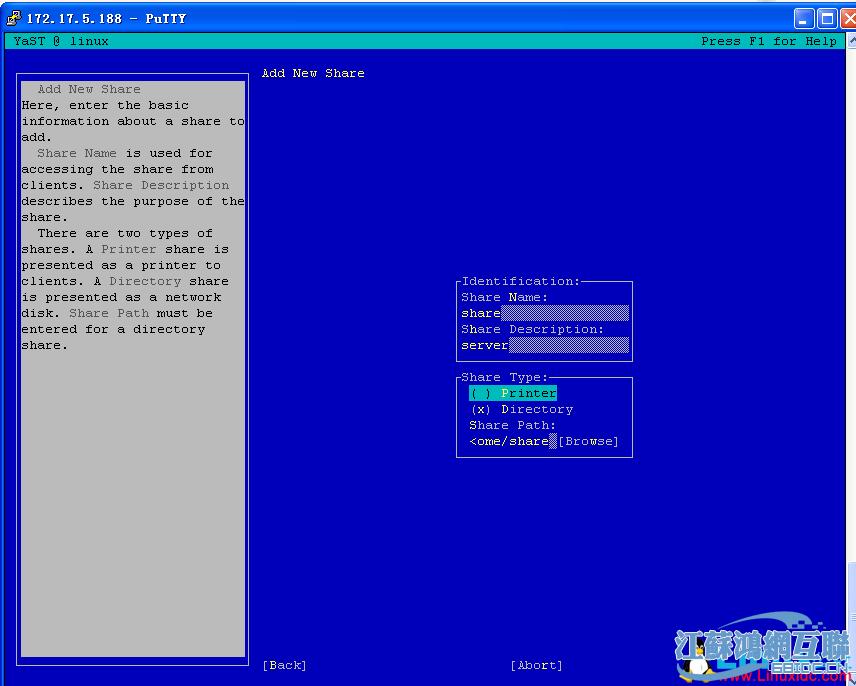
2.3 创建用户并加入samba用户组
linux:/ # useradd -m smb //添加系统用户
linux:/ # passwd smb //输入用户密码
密码输入完成后,把smb用户加入到samba用户组中,,linux:/ # smbpasswd -a smb //将刚才建立的用户加入samba用户组,并输入访问密码。
密码输入完成后,对新建的共享文件夹目录share赋予smb用户的权限,linux:/ # chown smb /home/share,linux:/ # chmod 777 /home/share






















 4166
4166











 被折叠的 条评论
为什么被折叠?
被折叠的 条评论
为什么被折叠?








